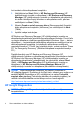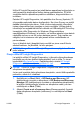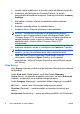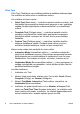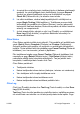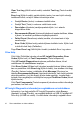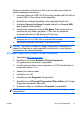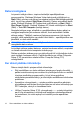Quick Setup and Getting Started Guide
Sistēma automātiski izveidos html failu, kam būs tāds pats izskats kā
ekrānā redzamajai informācijai.
1. Ievietojiet disketi vai USB 2.0 HP Drive Key (ietilpībai jābūt 64 MB vai
vairāk). USB 1.0 Drive Keys netiek atbalstītas.
2. Noklikšķiniet uz Save (Saglabāt) ekrāna apakšējā labajā stūrī.
3. Izvēlieties Save to the floppy (Saglabāt disketē) vai Save to USB
key (Saglabāt USB atslēgā).
4. Ievadiet faila nosaukumu lodziņā File Name (Faila nosaukums) un
noklikšķiniet pogu Save (Saglabāt). HTML fails tiks saglabāts
ievietotajā disketē vai USB atslēgu HP Drive Key.
PIEZĪME
Neizņemiet disketi vai USB atslēgu, kamēr nav redzams
ziņojums par to, ka HTML fails ir ierakstīts datu nesējā.
5. Izdrukājiet saglabāto informāciju no atmiņas ierīces.
PIEZĪME
Lai izietu no utilītas HP Insight Diagnostics, noklikšķiniet uz
pogas Exit Diagnostics ekrāna apakšējā kreisajā stūrī un tad izņemiet
kompaktdisku no optiskā diskdziņa.
HP Insight Diagnostics pēdējās versijas lejupielāde
1. Apmeklējiet http://www.hp.com.
2. Noklikšķiniet uz saites Software & Driver Downloads
(Programmatūras un draiveru lejupielāde).
3. Ievadiet sava produkta numuru (piemēram, dc7700) tekstlodziņā un
nospiediet taustiņu Enter.
4. Atlasiet jūsu datora modeli.
5. Izvēlieties savu OS.
6. Noklikšķiniet saiti Diagnostic (Diagnostika).
7. Noklikšķiniet uz HP Insight Diagnostics Offline Edition (HP Insight
Diagnostics bezsaistes izdevums).
8. Izvēlieties valodu un noklikšķiniet Download (Lejupielādēt).
PIEZĪME
Lejupielāde satur arī instrukcijas, kā izveidot sāknējamu
kompaktdisku.
LVWW
HP Insight Diagnostics
11